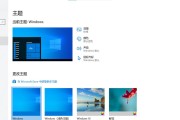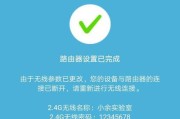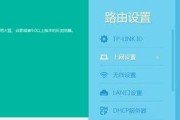打印机是我们日常工作中必不可少的设备之一。然而,有时候我们可能需要更改默认打印机或解决打印机设置问题。本文将介绍如何重新设置桌面打印机为默认打印机,并提供简单的步骤来帮助你完成操作。

1.确认当前默认打印机
-打开计算机的控制面板

-在控制面板中,点击“设备和打印机”选项
-在设备和打印机窗口中,找到带有绿色勾选标志的打印机,这是当前默认打印机
2.取消默认打印机设置
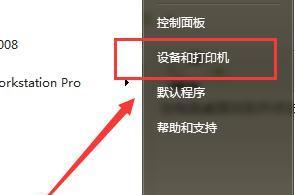
-在设备和打印机窗口中,右键点击当前默认打印机
-选择“取消设为默认打印机”选项
3.选择新的默认打印机
-在设备和打印机窗口中,右键点击你想要设置为默认的打印机
-选择“设为默认打印机”选项
4.测试打印
-打开任意应用程序或文档
-按下Ctrl+P键,或者选择应用程序菜单中的“打印”选项
-确认所选择的默认打印机是否正确
-点击“打印”按钮,测试打印机是否工作正常
5.修改打印机设置
-如果需要更改打印机的其他设置,如纸张大小、打印质量等,可以右键点击默认打印机
-选择“打印首选项”或“打印机属性”选项
-在弹出的对话框中,根据需求修改相应的设置
6.重新安装打印机驱动程序
-如果打印机无法正常工作或无法被识别,你可能需要重新安装打印机驱动程序
-访问打印机制造商的官方网站,下载最新的驱动程序
-执行驱动程序安装程序,并按照指示完成安装过程
7.检查连接和电源
-确保打印机与电脑正确连接,并且电源线插在插座中
-检查打印机是否有足够的纸张和墨盒/墨粉
-检查打印机面板上的显示屏,确保没有错误信息显示
8.重启电脑和打印机
-有时候,重新启动电脑和打印机可以解决一些常见的打印问题
-关闭电脑和打印机
-拔掉打印机的电源线,等待几分钟后重新插上
-打开电脑和打印机,尝试重新设置打印机为默认打印机
9.清理打印机
-长时间使用后,打印机可能会积累灰尘和纸屑,影响正常工作
-关闭打印机并拔掉电源线
-用干净的、微湿的布清洁打印机表面和内部,特别是进纸通道和墨盒/墨粉槽
-等待打印机完全干燥后,重新设置为默认打印机
10.更新操作系统和驱动程序
-确保你的电脑操作系统和打印机驱动程序都是最新的版本
-在计算机上执行操作系统更新,并在打印机制造商的官方网站检查驱动程序更新
11.检查网络连接
-如果你使用的是网络打印机,确保网络连接正常
-检查网络电缆或Wi-Fi连接是否稳定
-尝试重新设置网络打印机,并重新设置为默认打印机
12.解决打印队列问题
-如果你遇到打印队列中有未完成的任务或卡住的情况,你可以尝试清空打印队列
-打开控制面板,点击“设备和打印机”选项
-右键点击默认打印机,选择“查看打印队列”选项
-在打印队列窗口中,点击“文件”菜单,选择“取消所有文件”选项
13.联系技术支持
-如果你尝试了上述方法仍然无法解决问题,你可以联系打印机制造商的技术支持团队寻求帮助
-提供他们所需的信息,如打印机型号、操作系统等
-跟随他们的指导进行故障排除或可能的修复步骤
14.寻求专业帮助
-如果你不熟悉电脑设置或打印机维修,你可以寻求专业帮助
-咨询当地的电脑维修店或打印机维修中心,寻求他们的建议和服务
重新设置桌面打印机为默认打印机可能需要进行一系列简单的步骤。通过确认当前默认打印机,取消默认设置并选择新的默认打印机,我们可以轻松地重新设置打印机。检查连接和电源,清理打印机,更新操作系统和驱动程序等操作也有助于解决一些常见的打印问题。如果遇到困难,可以寻求技术支持或专业帮助。
标签: #重新设置